5s语音备忘录如何导出 苹果手机语音备忘录导出有什么方法
时间:2017-07-04 来源:互联网 浏览量:
今天给大家带来5s语音备忘录如何导出,苹果手机语音备忘录导出有什么方法,让您轻松解决问题。
苹果的 iPhone5s 上自带了可以录音的应用软件,可以直接用 iPhone 录音,非常的方便。这里简单介绍下怎么把在 iPhone 上的录音文件导出来的操作方法。具体方法如下:
1打开 iPhone 上的语音备忘录以后,点击想要导出的录音文件,如图所示
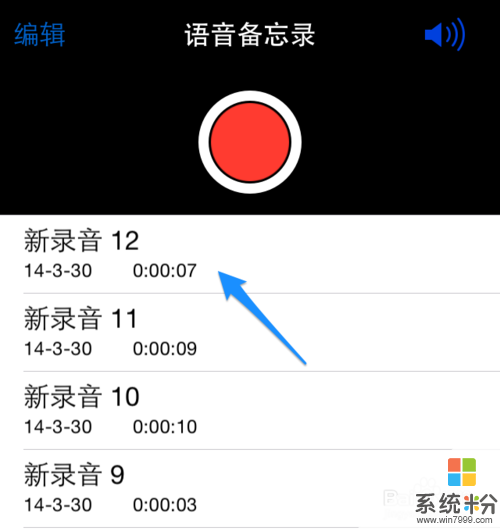 2
2接下来请点击录音文件右下方的“分享”按钮,如图所示
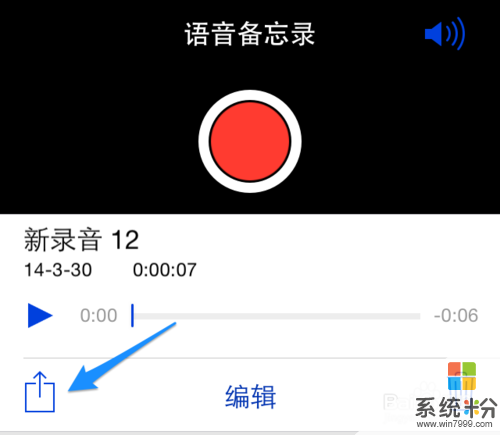 3
3随后会出现三种分享导出的试,分别是 AirDrop、短信和邮件,这里以邮件为例,如图所示
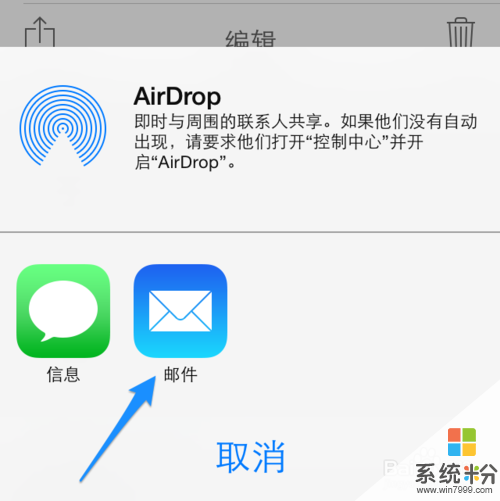 4
4接下来会自动把当前录音作为邮件附件发送,在收件人一栏填写好邮件地址(填写自己的邮箱就好了),点击“发送”按钮继续,如图所示
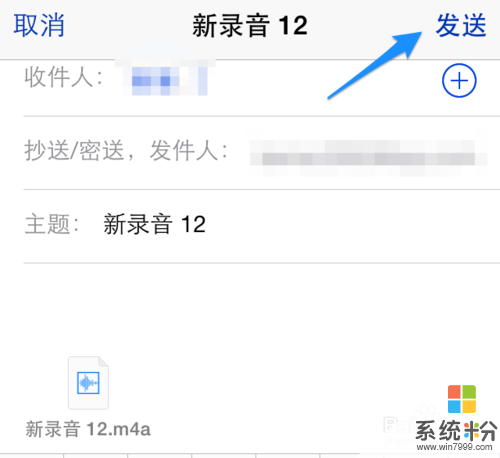 5
5邮件发送完成以后,如果你想要在电脑上收取录音的话,就请在电脑上打开邮箱。随后就可以直接把这个录音文件下载到电脑上保存了。

以上就是5s语音备忘录如何导出,苹果手机语音备忘录导出有什么方法教程,希望本文中能帮您解决问题。
我要分享:
相关教程
- ·苹果中的语音备忘录恢复和导出怎么操作 苹果中的语音备忘录恢复和导出有什么办法
- ·苹果语音备忘录删除恢复的步骤 苹果语音备忘录删除如何恢复
- ·苹果5s如何导出备份通讯录 苹果5s备份通讯录有什么方法
- ·苹果手机iOS7系统怎么使用语音备忘录? 苹果手机iOS7系统使用语音备忘录的步骤
- ·点心闹钟如何删除语音备忘录 点心闹钟删除语音备忘录怎么操作
- ·iPhone语音备忘录删除如何恢复 iPhone语音备忘录删除恢复的方法
- ·iphone关闭系统自动更新 如何禁用苹果手机系统自动更新功能
- ·页面之间切换快捷键 电脑快速切换浏览器页面
- ·windows2016标准版激活密钥 Windows Server 2016 Standard Key购买渠道
- ·怎么办c盘的空间分到d盘 如何将C盘空间分配给D盘
电脑软件教程推荐
- 1 iphone关闭系统自动更新 如何禁用苹果手机系统自动更新功能
- 2 windows2016标准版激活密钥 Windows Server 2016 Standard Key购买渠道
- 3 安卓模拟器可以root吗 模拟器root权限开启方法
- 4分辨率电脑一般是多少 电脑屏幕分辨率一般为多少
- 5笔记本电脑怎么连无线wifi 笔记本电脑连不上网络的原因及解决方法
- 6redmibook怎么进入bios 小米笔记本bios设置方法
- 7极米投影仪笔记本投屏 极米手机投屏
- 8爱普生怎么设置彩色打印 爱普生打印机彩色照片打印设置步骤
- 9电脑如何更改息屏时间 如何在电脑上设置屏幕自动息屏时间
- 10cs vac无法验证你的会话 csgo vac无法验证您的游戏会话错误解决方案
电脑软件热门教程
- 1 手机SD卡受损如何修复 手机SD卡受损怎么修复
- 2 怎么查看声卡和显卡的驱动型号 如何查看声卡和显卡的驱动型号
- 3 怎么屏蔽电脑USB接口。 屏蔽电脑USB接口的方法。
- 4双核手机玩游戏卡顿怎么办 双核手机玩游戏卡怎么解决
- 5远程控制别人的电脑的步骤 如何设置电脑远程控制
- 6魅族Pro6Plus垃圾清理方法有哪些 魅族Pro6plus手机怎样清理垃圾技巧
- 7刚装好系统的电脑插上网线不能上网怎么解决? 刚装好系统的电脑插上网线不能上网如何处理?
- 8港版iPhone 6如何辨别真假 港版iPhone 6辨别真假的方法
- 9电脑键盘快捷复制粘贴键是什么 电脑上的复制粘贴快捷键不起作用怎么办
- 10电脑的此电脑在哪里找 联想笔记本电脑我的电脑在哪里找不到
